विषयसूची:
- चरण 1: स्प्रिंट लेआउट स्थापित करें
- Step 2: आइए जानते हैं कार्यक्षेत्र के बारे में
- चरण 3: लिंक डाउनलोड करें और त्रुटि ठीक करें

वीडियो: नए अपडेट के साथ स्प्रिंट लेआउट 2020 का उपयोग करके अपना पीसीबी डिज़ाइन करें: 3 चरण

2024 लेखक: John Day | [email protected]. अंतिम बार संशोधित: 2024-01-30 09:19
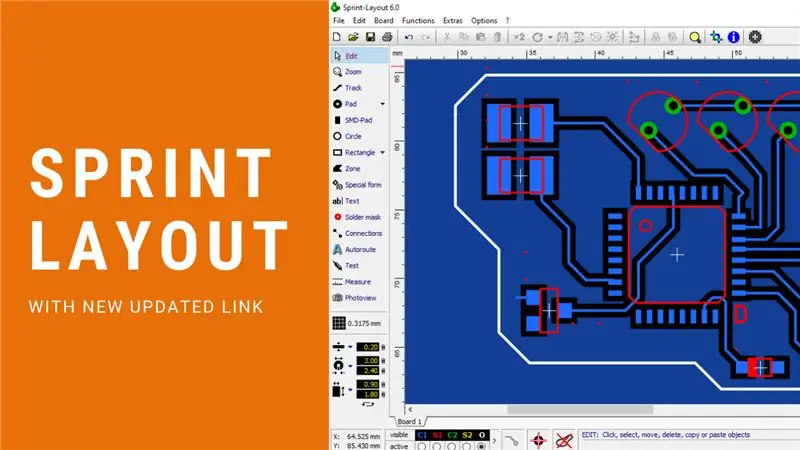
अधिकांश इलेक्ट्रॉनिक प्रेमी विभिन्न तरीकों का उपयोग करके इलेक्ट्रॉनिक सर्किट बनाते हैं। कभी-कभी हमें उचित आउटपुट प्राप्त करने और शोर और कॉम्पैक्ट फिनिश को कम करने के लिए पीसीबी बनाने की आवश्यकता होती है। इन दिनों हमारे पास खुद का पीसीबी डिजाइन करने के लिए बहुत सारे सॉफ्टवेयर हैं। लेकिन समस्या अधिकांश सॉफ्टवेयर अग्रिम और पेशेवर है। इसलिए अधिकांश शुरुआती अपनी परियोजनाओं के लिए पीसीबी डिजाइन बनाने की कोशिश नहीं करते हैं।
चरण 1: स्प्रिंट लेआउट स्थापित करें
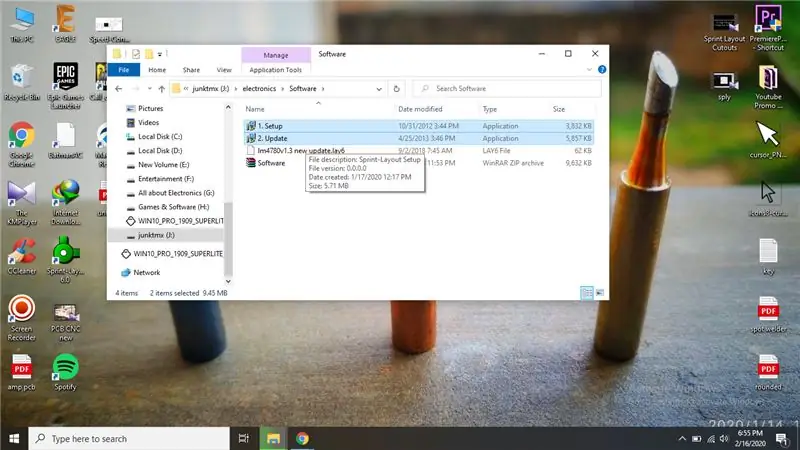
सबसे पहले, आप ज़िप फ़ाइल डाउनलोड करें और इसे अपने इच्छित स्थान पर निकालें। अब setup.exe खोलें और चलाएं और ऐप लॉन्च न करें। फिर आप update.exe खोलें और उसी स्थान को इंस्टॉल करें।
अब आप डबल क्लिक करें और स्प्रिंट-लेआउट सॉफ्टवेयर खोलें।
Step 2: आइए जानते हैं कार्यक्षेत्र के बारे में
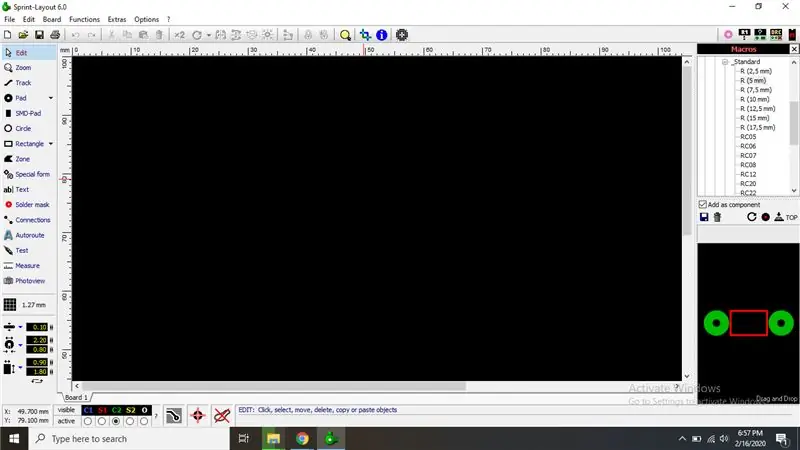
- उपकरण पट्टी
- छेद, पथ आकार परिवर्तक
- परत परिवर्तक
- डिजाइन बोर्ड
- मैक्रोज़ (पार्ट्स लाइब्रेरी)
- पदचिह्न प्रदर्शन
1. टूलबार
पथ बनाने, भागों को स्थानांतरित करने, ज़ोन बनाने, कनेक्शन की जाँच करने और अपना डिज़ाइन देखने के लिए डिस टूल्स का उपयोग करें।
2. आकार परिवर्तन
आप किसी भी छेद के आकार, स्थान, पथ की चौड़ाई आदि को बदल सकते हैं।
3. परत परिवर्तक
ये उपकरण ऊपर, नीचे, आउटलाइन, टॉप सिल्कस्क्रीन और बॉटम सिल्कस्क्रीन जैसी ड्राइंग लेयर्स को बदलने के लिए उपयोग किए जाते हैं।
4.डिजाइन बोर्ड
डिज़ाइन बोर्ड एक पीसीबी ड्राइंग जगह है जिसे आप अपने हिस्सों को खींच सकते हैं, स्थानांतरित कर सकते हैं, घुमा सकते हैं।
5. मैक्रोज़
यह पदचिह्न पुस्तकालय है। यदि आपको आवश्यकता हो तो आप आसानी से बहुत सारे भाग पा सकते हैं।
6. पदचिह्न प्रदर्शन।
यदि आपने किसी भाग का चयन किया है, तो आप देख सकते हैं कि पदचिह्न खींचें और बोर्ड पर ड्रा करें।
चरण 3: लिंक डाउनलोड करें और त्रुटि ठीक करें
स्प्रिंट लेआउट - यहां क्लिक करें
जीत १० में पीडीएफ में प्रिंट ठीक करें - यहां क्लिक करें
नया अद्यतन ट्यूटोरियल - यहाँ क्लिक करें
सिफारिश की:
LM317 (पीसीबी लेआउट) का उपयोग कर परिवर्तनीय बिजली आपूर्ति: 3 चरण
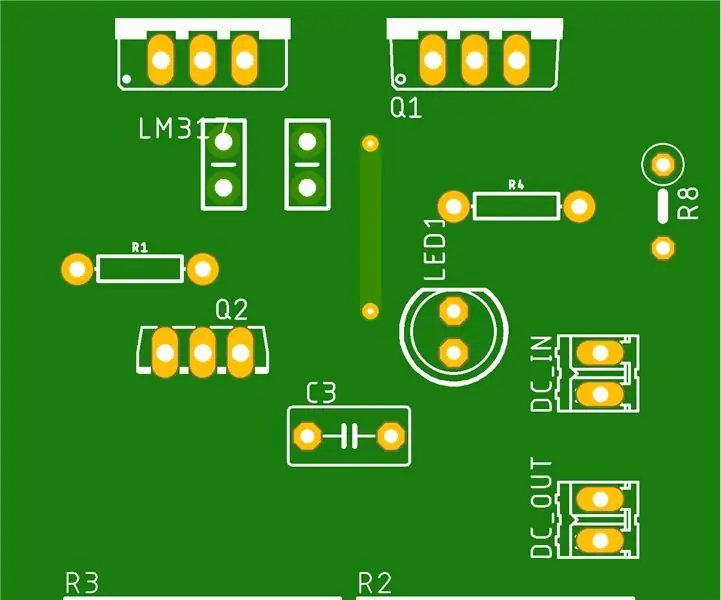
LM317 (पीसीबी लेआउट) का उपयोग कर परिवर्तनीय बिजली आपूर्ति: नमस्कार दोस्तों !!यहां मैं आपको एक परिवर्तनीय बिजली आपूर्ति का पीसीबी लेआउट दिखा रहा हूं। यह एक बहुत ही लोकप्रिय सर्किट है जो वेब में आसानी से उपलब्ध है। यह लोकप्रिय वोल्टेज नियामक IC LM317 का उपयोग करता है। इलेक्ट्रॉनिक्स में दिलचस्पी रखने वालों के लिए यह सर्कुलर
पीसीबी डिजाइन के साथ Wemos D1 Mini का उपयोग करके होम ऑटोमेशन स्टेप बाय स्टेप: 4 चरण

पीसीबी डिजाइन के साथ वेमोस डी1 मिनी का उपयोग करके होम ऑटोमेशन स्टेप बाय स्टेप: पीसीबी डिजाइन के साथ वेमोस डी1 मिनी का उपयोग करके होम ऑटोमेशन स्टेप बाय स्टेप कुछ हफ्ते पहले हमने rootaid.com में एक ट्यूटोरियल "रास्पबेरी पाई का उपयोग करके होम ऑटोमेशन" प्रकाशित किया था, जो शौकियों के बीच अच्छी तरह से प्राप्त हुआ था और कॉलेज के छात्र। तभी हमारा एक सदस्य आया
डिज़ाइन थिंकिंग मेथड्स के साथ एक कार्डबोर्ड कप डिज़ाइन करें: 7 चरण

डिज़ाइन थिंकिंग मेथड्स के साथ एक कार्डबोर्ड कप डिज़ाइन करें: हैलो, कार्डबोर्ड कप जिसे डिज़ाइन थिंकिंग विधियों के अनुसार डिज़ाइन किया गया है, यहाँ। कृपया इसे देखें और एक टिप्पणी करें। मैं आपकी टिप्पणियों के साथ अपनी परियोजना में सुधार करूंगा
अपना खुद का रास्पबेरी पाई कंप्यूट मॉड्यूल पीसीबी डिजाइन करें: 5 कदम (चित्रों के साथ)

अपना खुद का रास्पबेरी पाई कंप्यूट मॉड्यूल पीसीबी डिजाइन करें: यदि आपने पहले कभी रास्पबेरी पाई कंप्यूट मॉड्यूल के बारे में नहीं सुना है, तो यह मूल रूप से एक पूरी तरह से विकसित लिनक्स कंप्यूटर है जिसमें फॉर्म फैक्टर एक लैपटॉप रैम स्टिक है! इसके साथ अपने स्वयं के कस्टम बोर्ड डिजाइन करना संभव हो जाता है जहां रास्पबेरी पाई सिर्फ एक और सी है
ऑटोडेस्क ईगल का उपयोग करके सर्किट कैसे डिजाइन करें और पीसीबी कैसे बनाएं: 9 कदम

ऑटोडेस्क ईगल का उपयोग करके सर्किट कैसे डिज़ाइन करें और एक पीसीबी बनाएं: वहाँ कई प्रकार के सीएडी (कंप्यूटर एडेड डिज़ाइन) सॉफ़्टवेयर हैं जो आपको पीसीबी (मुद्रित सर्किट बोर्ड) को डिज़ाइन करने और बनाने में मदद कर सकते हैं, एकमात्र मुद्दा यह है कि उनमें से अधिकांश नहीं हैं। वास्तव में यह नहीं समझाते कि उनका उपयोग कैसे करें और वे क्या कर सकते हैं। मैंने कई टी का उपयोग किया है
